近日微軟正式向用戶推送更新了win10 Build 10547快速預覽版,win10 Build 10547版本修復了之前的一些系統bug及功能的改進,不少用戶都想第一時間進行更新升級,那麼Win10 Insider Preview怎麼升級win10 Build 10547,下面小編就給大家帶來升級win10Build10547教程。
1、首先要確認是不是Win10的Insider,
鍵盤上使用Win+i進入設置窗口,選擇“Update&security”,
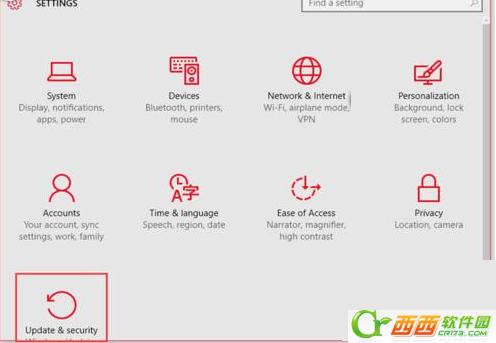
2、進入“Update&security”窗口,點擊右側的“Advanced options”,
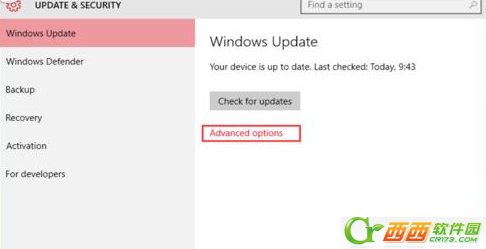
3、進入“Advanced options”窗口,可以看到“You are all set to receive Insider builds”下方顯示的是“Stop Insider builds”,說明是win10的Insider,這時還必須在下方的下拉框中選擇“Fast”;
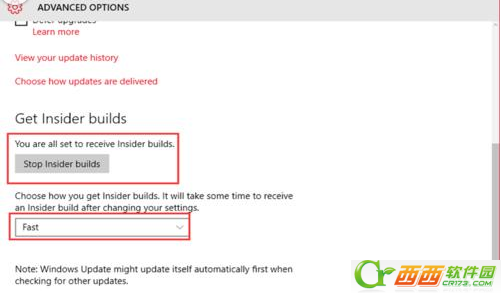
4、在“Update&security”窗口,檢測到微軟推送的build 10547更新“th2_release Professional 10547”,系統會自動下載該更新;
下載和安裝的過程都是自動進行的;
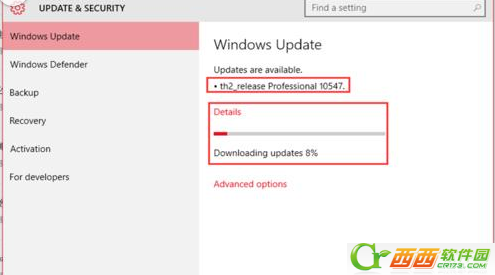
5、th2_release Professional 10547安裝完成後,會出現計劃重啟的窗口,這時候選擇“Restart now”,進行系統的重啟;
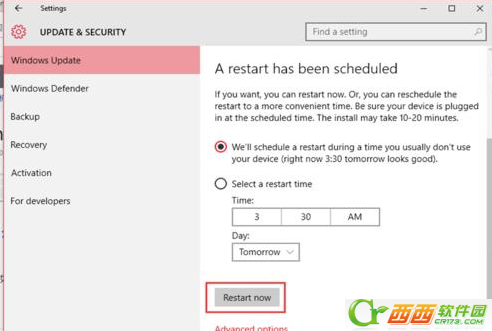
6、重啟的過程需要等待一段配置時間;
在重啟過程中會出現如下配置畫面;
直至100% complete;
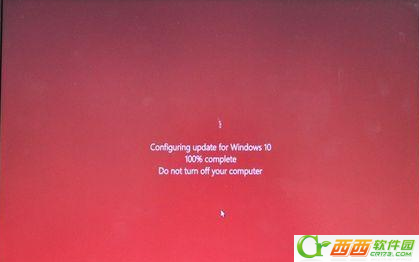
7、電腦重啟後,開始進入系統的更新安裝過程;
期間經歷文件拷貝、安裝及配置過程;
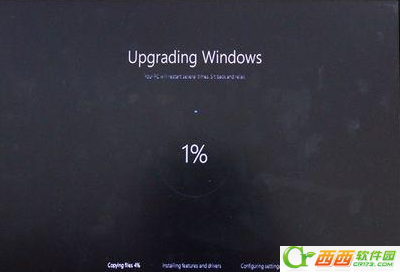
8、待一切都完成後,系統進入待機界面;
此時按任意鍵後,可以出現登錄界面;
輸人密碼後,出現系統配置界面;


9、系統配置過程都是系統自動完成,只需等待即可
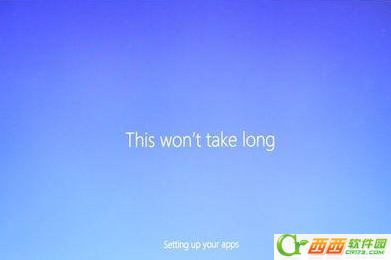

10、當一切配置都完成後,系統正常啟動,進入桌面。
系統的右下角會顯示相應的版本號。

注:必須是win10的Insider,更新接收模式為Fast;
這就是小編給大家帶來的Win10 Insider Preview升級win10 Build 10547教程了,希望對大家有用。